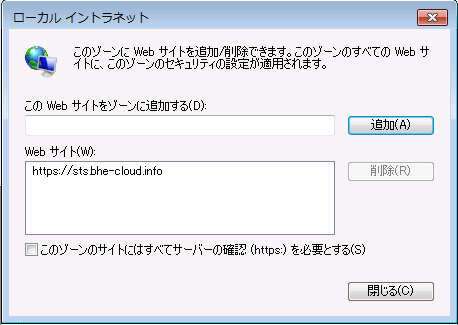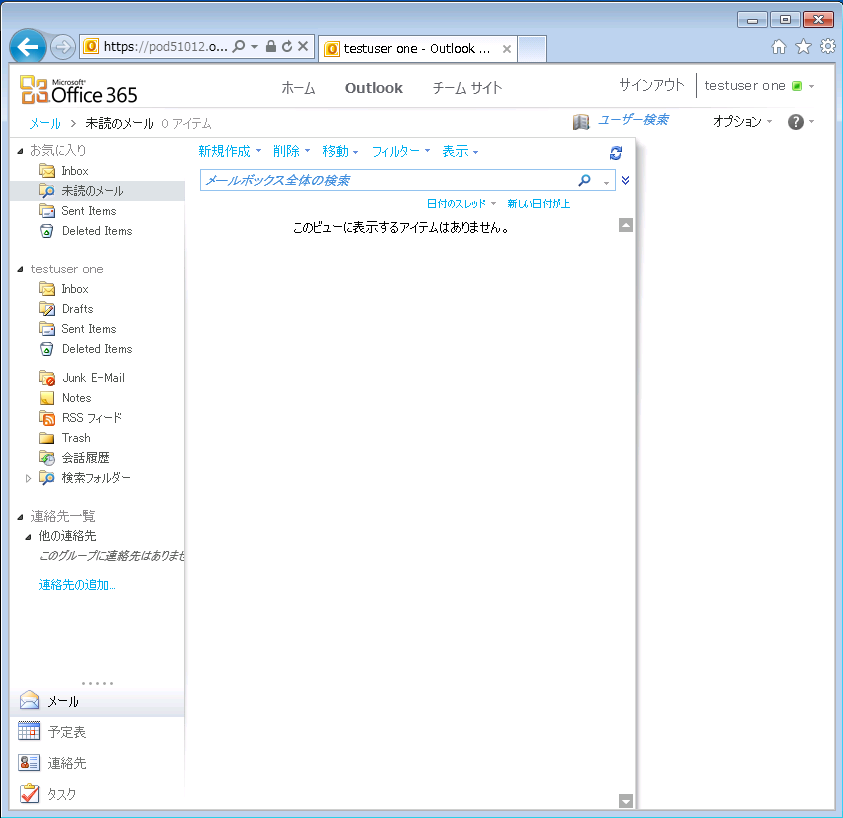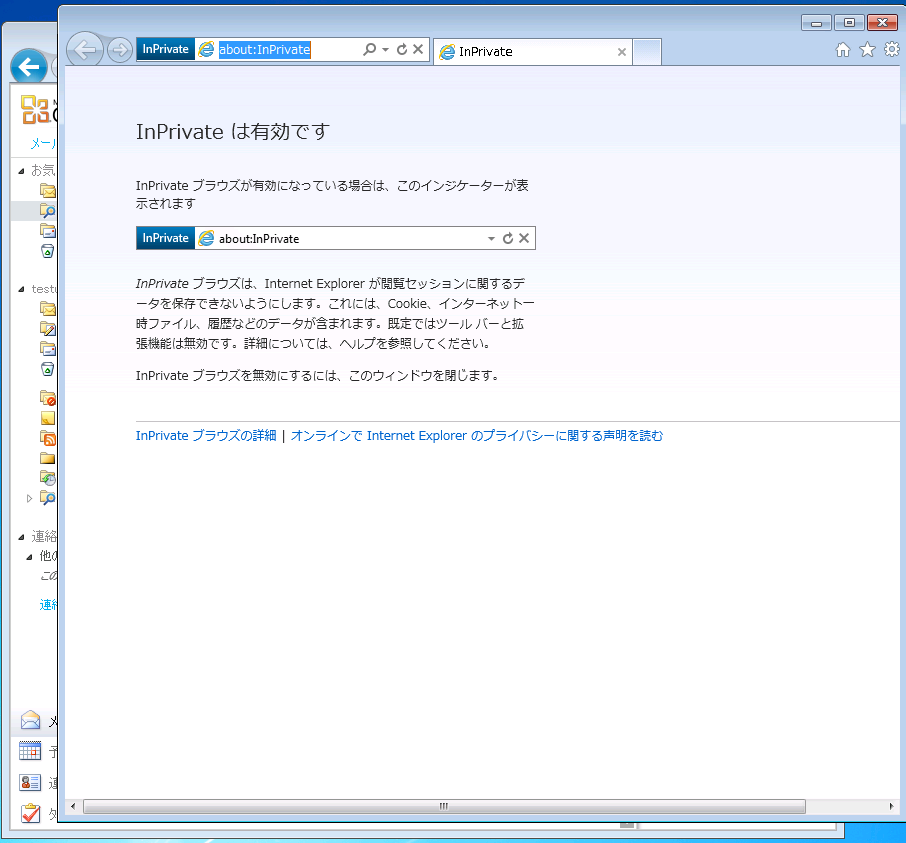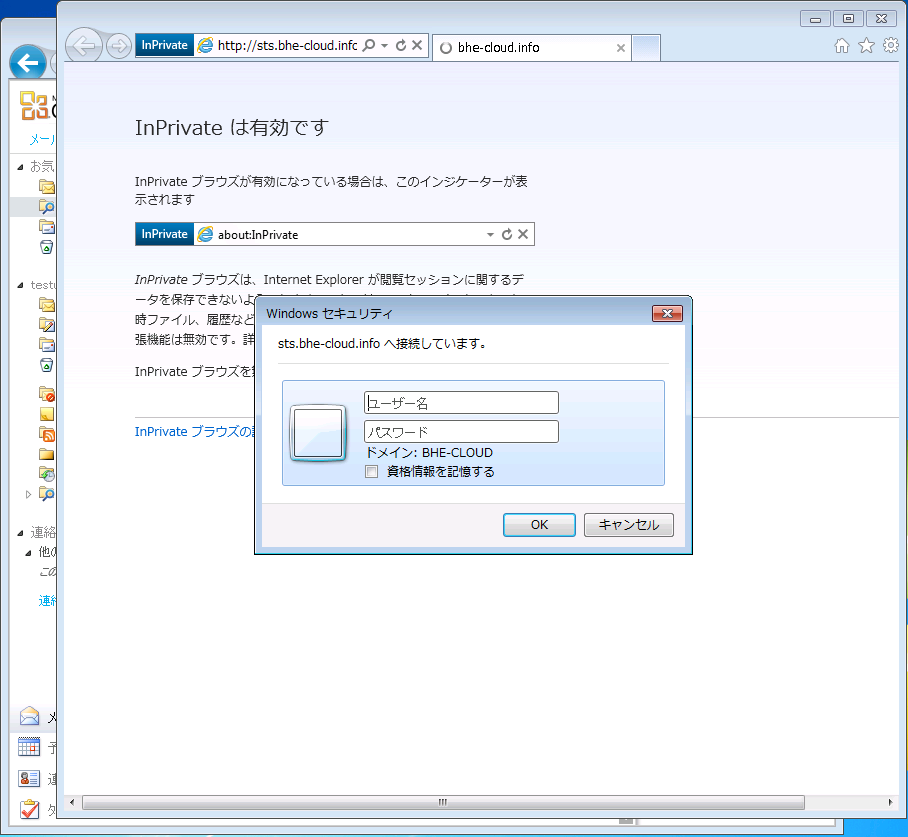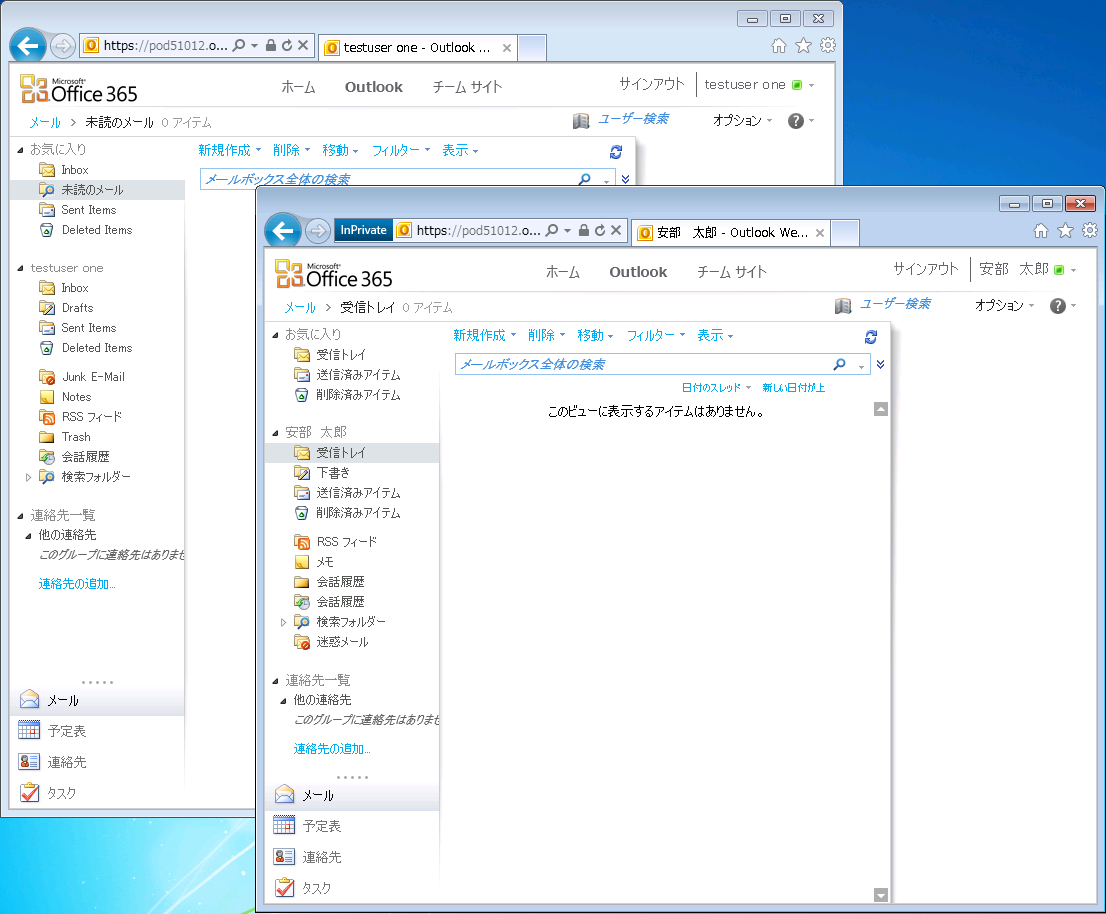以前の投稿 で書きましたが、AD FSを利用したシングルサインオン環境だと、強制的にWindowsにログオンしているADのアカウントでOffice365にログインしてしまいます。通常はそれほど問題にならないのですが、
- 共用で利用しているグループのアカウントが存在する
- 他人(共用)のコンピュータから自分の権限で利用する
- 複数のアカウントのメールボックスをOWAから同時に開く
など、限られた環境の中ではありますが、結構ニーズとしてはあるように思えます。
複数のメールボックスを開くというのは、TIPSとして「IEのInPrivateで2つめのウィンドを開き、別のID/PASSで接続する」というのが有りますが、シングルサインオン環境だと両方とも同じアカウントで開いてしまいます。
以前検討した際は、いちいちその都度ゾーンの設定をいじってやりくりする物でしたが、もう少しスマートなやり方を考えてみましたので紹介します。
準備する点は2点。通常通りADFSサーバのアドレスを「イントラネット」サイトに入れますが、ここをhttps://付きで指定すること。もう1点は前の記事で紹介したとおり、httpでもADFSに接続出来るようにすることです。
まずは通常通り一つ目のアカウントを開いてOWAに接続し、そのままInPrivateブラウズでもう一つのウィンドゥを開きます。
ここで、2番目に開いた方のウィンドゥで、Exchange OnlineにAD FSを利用して気合いでOWAリダイレクトするで紹介したurlをhttp://に変更したアドレスに接続を試みます。
http://sts.example.com/adfs/ls/?wa=wsignin1.0&wtrealm=urn:federation:MicrosoftOnline&wctx=wa%3Dwsignin1.0%26wreply%3Dhttps:%252F%252Foutlook.com%252Fowa%252F%253Fexsvurl%253D1
すると、上手いことID/PASSの入力画面がポップアップしてくれますので、ここから開きたいユーザのアカウント情報を入力します。
これで、無事testuser oneさんと阿部 太郎さんの2つのOWAを開くことができました。